http://archmond.net/?p=1453 에 이어지는 글
Windows Server 2012 R2 Mastering 도서를 보며 따라 해 봄

서버 코어에서 cmd를 닫았을 때: Ctrl+Shift+ESC로 작업 관리자를 켜자
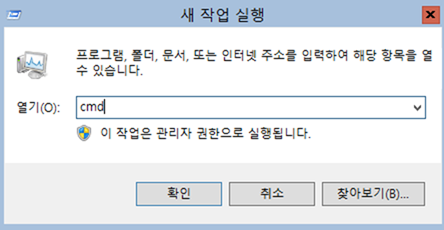
파일 -> 실행 -> Cmd

원래대로 복원

리눅스의 passwd 명령처럼 윈도우 서버의 관리자 비밀번호 변경 가능.
Net user 계정명 *
*은 새 암호를 요청하는 것이라고 함.

Net view로 컴퓨터 목록 보기 가능

컴퓨터 이름은 hostname으로 확인, 이름 변경은 Rename-Computer 명령으로

Net use 명령으로 파일 공유에 액세스 가능

Net use <drive> /del

Notepad는 건재함

C:\Windows\System32 폴더에서 cscript scregedit.wsf /cli 명령을 실행하니 아래와 같은 결과가 나온다.
하나씩 해보면…
Microsoft (R) Windows Script Host 버전 5.8
Copyright (C) Microsoft Corporation. All rights reserved.

활성화하려면 다음과 같이 하십시오.
Cscript slmgr.vbs -ato
활성화를 위해 KMS 볼륨 라이선스를 사용하려면 다음을 수행하십시오.
KMS 볼륨 라이선스 구성:
cscript slmgr.vbs -ipk [볼륨 라이선스 키]
KMS 라이선스 활성화
cscript slmgr.vbs -ato
KMS DNS SRV 레코드 설정
cscript slmgr.vbs -skma [KMS FQDN]

다음에 있는 컴퓨터 이름을 확인합니다.
Set c
Ipconfig /all
Systeminfo.exe 또는 Hostname.exe

Server Core 컴퓨터 이름 바꾸기:
도메인에 가입됨:
Netdom renamecomputer %computername% /NewName:새 이름 /UserD:도메인 사용자 이름 /PasswordD:*
도메인에 가입되지 않음:
Netdom renamecomputer %computername% /NewName:새 이름
작업 그룹 변경:
Wmic computersystem where name=”%computername%” call joindomainorworkgroup name=”[새 작업 그룹 이름]”
역할 또는 선택적 기능 설치:
Start /w Ocsetup [패키지 이름]
참고: Active Directory의 경우 응답 파일을 사용하여 Dcpromo를 실행하십시오.
역할 및 선택적 기능 패키지 이름 및 현재 설치 상태 보기:
oclist
작업 관리자 시작 바로 가기 키:
ctrl-shift-esc
터미널 서비스 세션에서 로그오프합니다.
Logoff

페이지 파일 크기를 설정하려면 다음을 수행하십시오.
시스템 페이지 파일 관리를 사용하지 않도록 설정:
wmic computersystem where name=”%computername%” set AutomaticManagedPagefile=False
페이지 파일 구성:
wmic pagefileset where name=”C:\\pagefile.sys” set InitialSize=500,MaximumSize=1000

표준 시간대, 날짜 또는 시간을 구성합니다.
control timedate.cpl

지역 및 언어 옵션을 구성합니다.
control intl.cpl
관리 도구 또는 에이전트 수동 설치:
Msiexec.exe /i [msi 패키지]
설치된 MSI 응용 프로그램 목록:
Wmic product
MSI 응용 프로그램을 제거합니다.
Wmic product get name /value
Wmic product where name=”[이름]” call uninstall
![]()
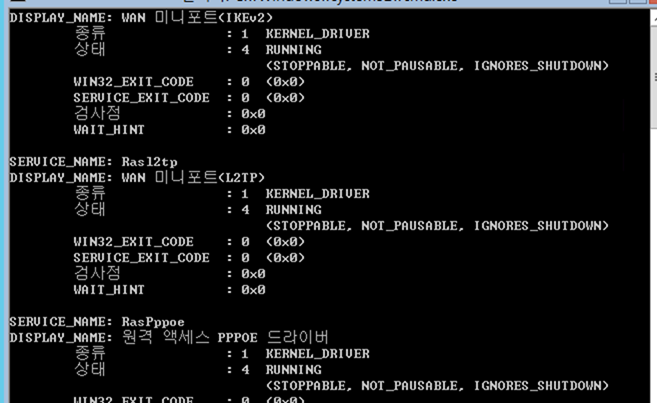
설치된 드라이버를 나열하려면
Sc query type= driver
포함되지 않은 드라이버 설치:
Server Core에 드라이버 파일 복사
Pnputil ?i ?a [경로]\[드라이버].inf
네트워크 어댑터 이름 바꾸기:
netsh interface set interface name=”로컬 영역 연결” newname=”개인 네트워크”
네트워크 어댑터 사용 안 함:
netsh interface set interface name=”로컬 영역 연결 2″ admin=DISABLED
파일 버전 확인:
wmic datafile where name=”c:\\windows\\system32\\ntdll.dll” get version
설치된 패치 목록:
wmic qfe list
패치 설치:
Wusa.exe [patchame].msu /quiet
프록시 구성:
Netsh winhttp set proxy [프록시 이름]:[포트]
레지스트리 값 추가, 삭제, 쿼리:
reg.exe add /?
reg.exe delete /?
reg.exe query /?






2 댓글
핑백: Windows Server 2012 R2: Server Core로 살아남기2(DHCP) – 아크몬드넷
핑백: Windows Server 2016: Server Core 탐험1(파일 공유 액세스, 초기 설정, 원격으로 관리) – 아크몬드넷